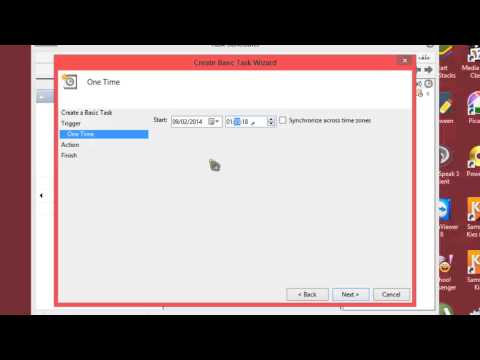
المحتوى
- الاتجاهات
- نظام التشغيل Windows XP والإصدارات الأقدم
- نظاما التشغيل Windows Vista و Windows 7 (باستخدام برنامج جدولة المهام)
- نظاما التشغيل Windows Vista و Windows 7 (مهمة واحدة ، باستخدام واجهة سطر الأوامر)
- نظاما التشغيل Windows Vista و Windows 7 (جميع المهام ، باستخدام واجهة سطر الأوامر)
- نصائح
Task Scheduler هو مكون Windows الذي يمكّن المستخدمين من إعداد المهام الروتينية ، مثل النسخ الاحتياطية العادية ، على أجهزة الكمبيوتر التي تستخدم نظام التشغيل هذا. على الرغم من أنه يمكن إعادة إنشاء المهام البسيطة بسهولة ، إلا أنه من الحكمة أن يقوم المستخدمون الذين حددوا عددًا من المهام المعقدة بعمل نسخة احتياطية من مهامهم كإجراء وقائي. يختلف الإجراء الخاص بإعدادها وفقًا للإصدارات. يقدم الإصدار 2.0 من Task Scheduler (لنظامي التشغيل Windows Vista و Windows 7) عدة طرق مختلفة للقيام بذلك.
الاتجاهات

-
انقر لتحديد المهمة التي تريد عمل نسخة احتياطية منها. لتحديد مهام متعددة في وقت واحد ، استمر في الضغط على مفتاح Ctrl وانقر لتحديد كل مهمة إضافية.
-
في قائمة "ملف" ، انقر فوق "تحرير" ثم "نسخ إلى مجلد".
-
في نافذة "نسخ العناصر" ، انتقل إلى المجلد الوجهة وانقر فوق "نسخ".
نظام التشغيل Windows XP والإصدارات الأقدم
-
في الجزء الأيمن من النافذة ، انقر فوق مجلد المهام حيث توجد المهمة المجدولة التي تريد نسخها احتياطيًا.
-
في الجزء الأوسط من النافذة ، انقر فوق المهمة لتحديدها.
-
في الجزء الأيمن من النافذة ، انقر فوق "تصدير".
-
في نافذة "حفظ باسم" ، انتقل إلى مجلد الوجهة وانقر على "حفظ".
نظاما التشغيل Windows Vista و Windows 7 (باستخدام برنامج جدولة المهام)
-
انقر فوق "ابدأ" و "كافة البرامج" و "البرامج الملحقة" و "موجه الأوامر".
-
اكتب "schtasks / Query / XML / TN
> TaskName.xml "، بدون علامات اقتباس ، أين هو اسم المهمة التي تريد عمل نسخة احتياطية منها. -
اضغط على "أدخل". سيتم نسخ XML للمهمة المحددة إلى ملف جديد باسم "TaskName.xml". إذا كان الملف موجودًا بالفعل ، فسيتم استبداله.
نظاما التشغيل Windows Vista و Windows 7 (مهمة واحدة ، باستخدام واجهة سطر الأوامر)
-
انقر فوق "ابدأ" و "كافة البرامج" و "البرامج الملحقة" و "موجه الأوامر".
-
اكتب "schtasks / Query / XML> All Tasks.xml" بدون علامتي الاقتباس.
-
اضغط على "أدخل". سيتم نسخ XML لجميع المهام في ملف جديد يسمى "All Tasks.xml".
نظاما التشغيل Windows Vista و Windows 7 (جميع المهام ، باستخدام واجهة سطر الأوامر)
نصائح
- في نظام التشغيل Windows XP والإصدارات السابقة من Windows ، تم حفظ المهام كملفات فردية ذات الامتداد ".job". في نظامي التشغيل Windows Vista و Windows 7 ، يتم حفظ المهام كملفات XML ذات الامتداد ".xml".